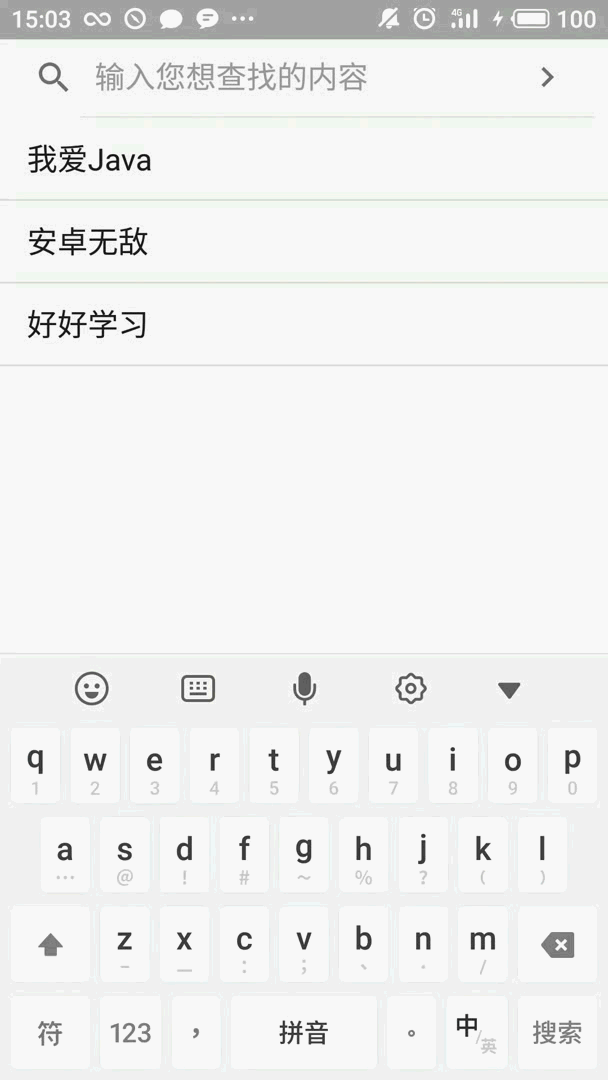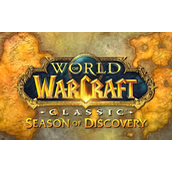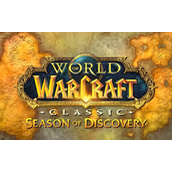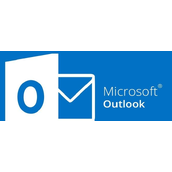Android开发之搜索框SearchView用法示例
作者:袖梨
2022-06-29
本篇文章小编给大家分享一下Android开发之搜索框SearchView用法示例,小编觉得挺不错的,现在分享给大家供大家参考,有需要的小伙伴们可以来看看。
介绍:
SearchView时搜索组件,可以让用户输入文字,见他输入匹配结果
效果:
基本的用法 我就不详细描述了
这里主要说一些我遇到的问题:
如下:
一、点击listView后 让文字自动补全到searchView上:
首先需要设置adapter 然后这只listView的点击事件:
private final String[] mStrings = {"我爱Java","安卓无敌","好好学习"};
final ArrayAdapter adapter = new ArrayAdapter(this,android.R.layout.simple_list_item_1,mStrings);
listView.setAdapter(adapter);
然后对listView添加 item的监听事件:
listView.setOnItemClickListener(new ListView.OnItemClickListener() {
@Override
public void onItemClick(AdapterView> parent, View view, int position, long id) {
Object string = adapter.getItem(position);
searchView.setQuery(string.toString(),true);
}
});
二、删除listView自带过滤器的黑框:
在 onQueryTextChange
对adapter设置:adapter.getFilter().filter(newText.toString());
@Override
public boolean onQueryTextChange(String newText) {
//如果newText长度不为0
if (TextUtils.isEmpty(newText)){
listView.clearTextFilter();
}else{
listView.setFilterText(newText);
//adapter.getFilter().filter(newText.toString());//替换成本句后消失黑框!!!
}
return true;
}
下面给出效果图的的完整实现方法:
public class MainActivity extends Activity {
private SearchView searchView;
private ListView listView;
//定义自动完成的列表
private final String[] mStrings = {"我爱Java","安卓无敌","好好学习"};
@Override
protected void onCreate(Bundle savedInstanceState) {
super.onCreate(savedInstanceState);
setContentView(R.layout.activity_main);
listView = (ListView) findViewById(R.id.lv);
final ArrayAdapter adapter = new ArrayAdapter(this,android.R.layout.simple_list_item_1,mStrings);
listView.setAdapter(adapter);
//为ListView启动过滤
listView.setTextFilterEnabled(true);
searchView = (SearchView) findViewById(R.id.sv);
//设置SearchView自动缩小为图标
searchView.setIconifiedByDefault(false);//设为true则搜索栏 缩小成俄日一个图标点击展开
//设置该SearchView显示搜索按钮
searchView.setSubmitButtonEnabled(true);
//设置默认提示文字
searchView.setQueryHint("输入您想查找的内容");
//配置监听器
searchView.setOnQueryTextListener(new SearchView.OnQueryTextListener() {
//点击搜索按钮时触发
@Override
public boolean onQueryTextSubmit(String query) {
//此处添加查询开始后的具体时间和方法
Toast.makeText(MainActivity.this,"you choose:" + query,Toast.LENGTH_SHORT).show();
return false;
}
@Override
public boolean onQueryTextChange(String newText) {
//如果newText长度不为0
if (TextUtils.isEmpty(newText)){
listView.clearTextFilter();
}else{
listView.setFilterText(newText);
// adapter.getFilter().filter(newText.toString());//替换成本句后消失黑框!!!
}
return true;
}
});
listView.setOnItemClickListener(new ListView.OnItemClickListener() {
@Override
public void onItemClick(AdapterView> parent, View view, int position, long id) {
Object string = adapter.getItem(position);
searchView.setQuery(string.toString(),true);
}
});
}
}
最后给出布局如下:
相关文章
精彩推荐
-
 下载
下载创造与魔法九游版本
模拟经营 创造与魔法九游版本创造与魔法九游版采用了极致创新的魔幻游戏玩法感受,游戏具备最
-
 下载
下载疯狂医院达什医生中文版(Crazy Hospital)
模拟经营 疯狂医院达什医生中文版(Crazy Hospital)疯狂医院达什医生最新版是一款医院模拟经营类游戏,逼真的场景画
-
 下载
下载宝宝庄园官方版
模拟经营 宝宝庄园官方版宝宝庄园官方版是一款超级经典好玩的模拟经营类型的手游,这个游
-
 下载
下载桃源记官方正版
模拟经营 桃源记官方正版桃源记是一款休闲娱乐类的水墨手绘风格打造的模拟经营手游。玩家
-
 下载
下载长途巴士模拟器手机版
模拟经营 长途巴士模拟器手机版长途巴士模拟器汉化版是一款十分比真好玩的大巴车模拟驾驶运营类